Theo mặc định, định dạng ngày tháng trên Excel thường sử dụng dấu gạch chéo, chẳng hạn như 23/3/2016…. Tuy nhiên nếu Worksheet của bạn có nhiều danh sách các ngày tháng, bạn có thể sử dụng dấu chấm trong định dạng ngày tháng để Worksheet dễ nhìn hơn, không bị rối mắt.
Để thay đổi dấu gạch chéo thành dấu chấm trong định dạng ngày tháng trên Excel, mời các bạn cùng tham khảo bài viết dưới đây của NQ News.
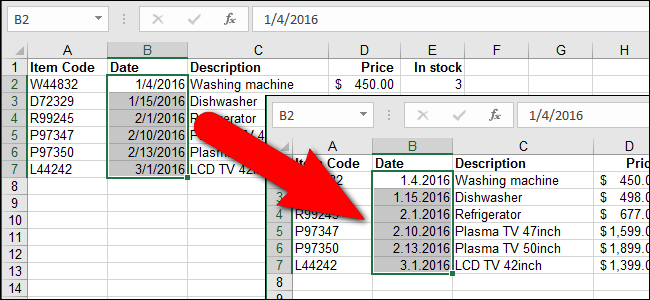
Xem thêm: Làm thế nào để mở lại file Word, Excel hay PowerPoint khi đóng mà chưa kịp lưu?
Để thay đổi dấu gạch chéo thành dấu chấm trong định dạng ngày tháng trên Excel, các bạn thực hiện theo các bước dưới đây:
Đầu tiên chọn cell chứa ngày tháng mà bạn muốn thay đổi định dạng. Sau đó kích chuột phải vào cell bạn đã chọn rồi chọn Format Cells trên Menu popup.
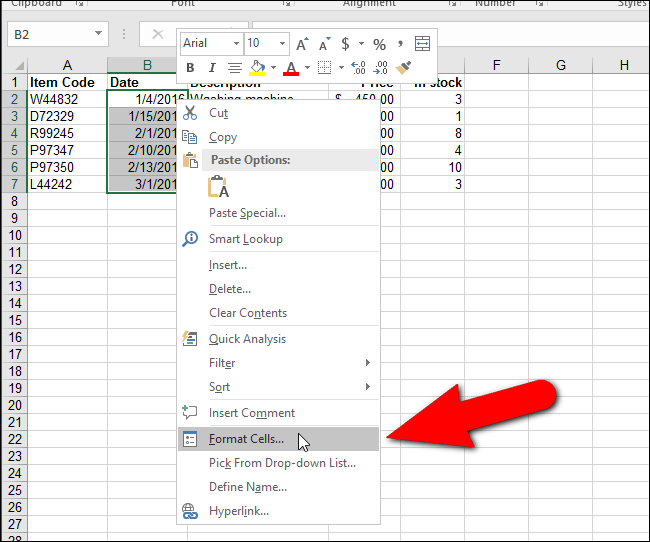
Lúc này trên màn hình sẽ xuất hiện hộp thoại Format Cells, bạn cần chắc chắn rằng thẻ Number đã được kích hoạt. Sau đó trên danh sách các mục ở thẻ Number, bạn chọn Custom.
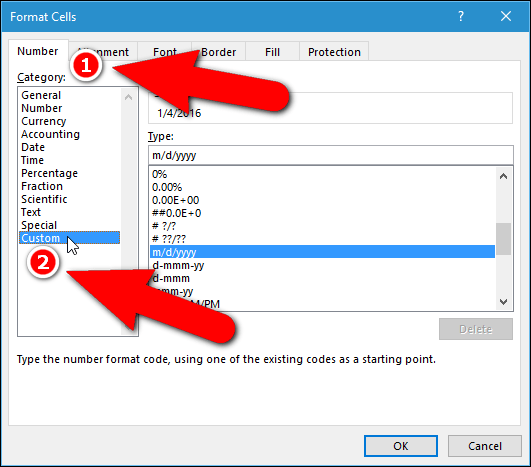
Nhập m.d.yyy vào khung chỉnh sửa Type rồi click chọn OK.
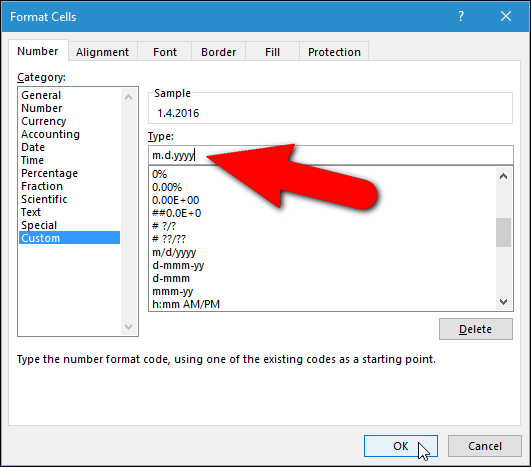
Ngoài ra nếu muốn định dạng ngày chỉ có 2 số cuối của năm, bạn nhập m.d.yy, chẳng hạn như 10.10.16.
Nhập mm.dd.yyyy để chèn số 0 vào trước tháng và ngày, chẳng hạn như 01.02.2016.
Lúc này dấu gạch chéo trong định dạng ngày tháng đã được thay đổi bằng dấu chấm.
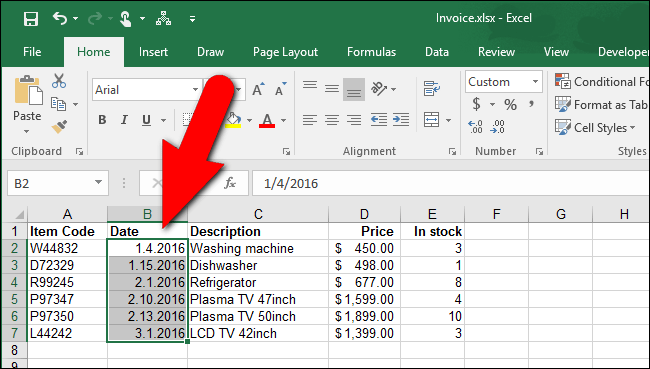
Nếu muốn sử dụng dấu gạch chéo trong định dạng ngày tháng như cũ, bạn thực hiện các bước tương tự, sau đó chọn Date trong danh sách các mục trên hộp thoại Format Cell và chọn định dạng trên Type.
Tham khảo thêm một số bài viết dưới đây của NQ News:
Hướng dẫn sao chép hoặc di chuyển Worksheet trong Excel 2013
Thủ thuật ẩn, hiện Sheet trong Excel
10 cách khôi phục tập tin Excel bị lỗi
Chúc các bạn thành công!
- Tổng hợp phím tắt cho Microsoft Excel 2016-P2
- Hướng dẫn sao chép hoặc di chuyển Worksheet trong Excel 2013
- Khắc phục lỗi tập tin Excel bị thu nhỏ khi in
- Hướng dẫn cách tự động mở một Workbook khi mở Excel
- Danh sách phím tắt thông dụng cho Google Sheets trên Mac (Phần 2)
- Danh sách phím tắt thông dụng cho Google Sheets trên Chrome OS (Phần 3)














